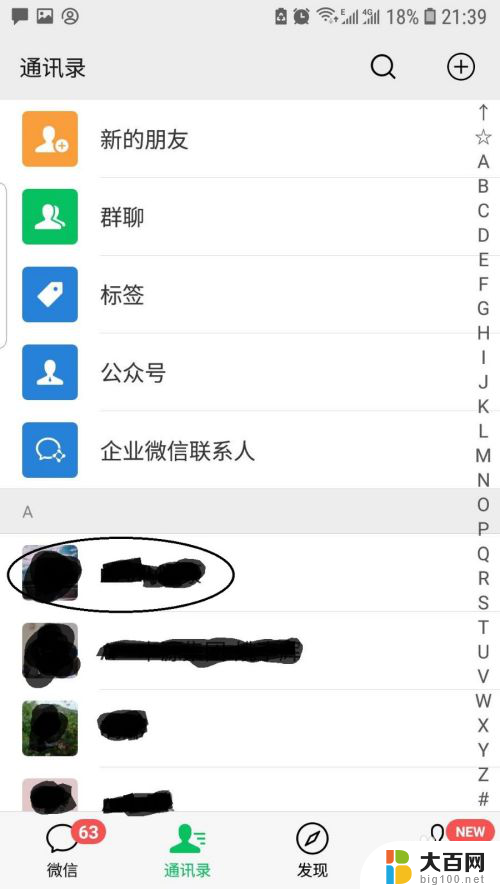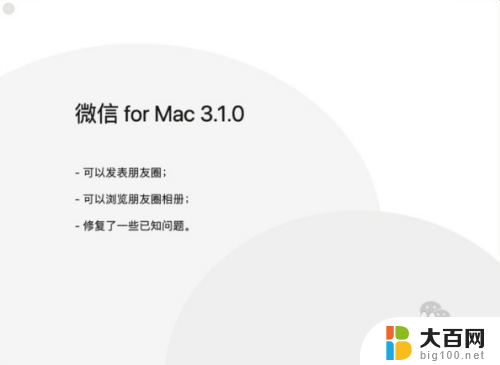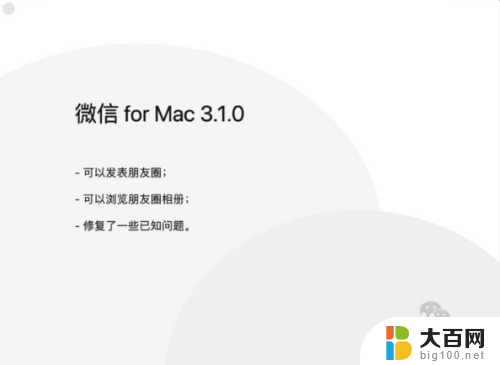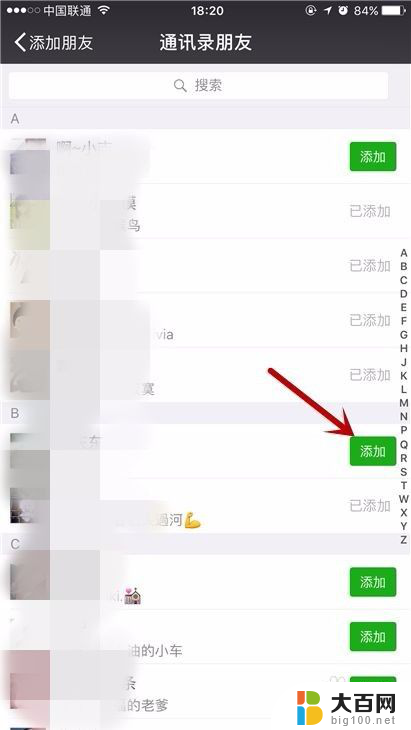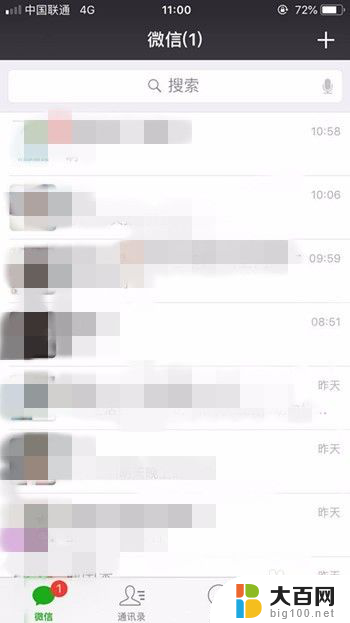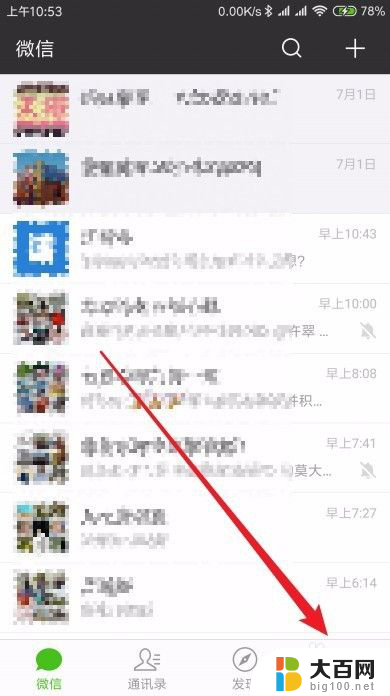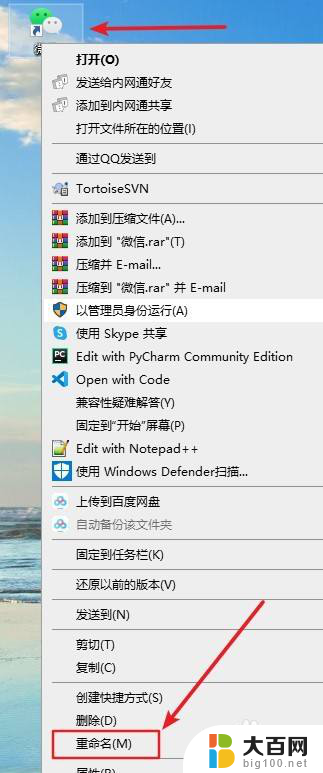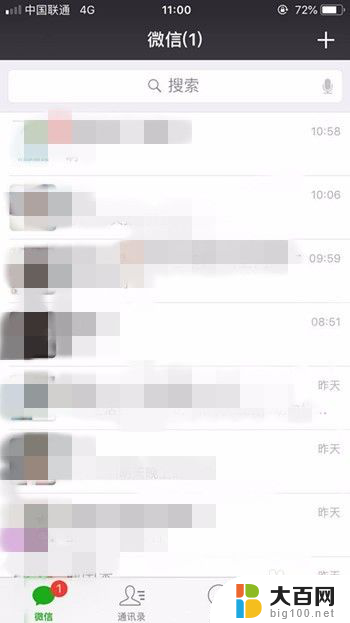微信朋友怎么隐藏 微信如何隐藏好友头像
更新时间:2024-01-26 08:59:37作者:xiaoliu
在现如今社交媒体的时代,微信成为了我们日常生活中不可或缺的一部分,在使用微信的过程中,我们可能会遇到一些隐私保护的问题,比如如何隐藏好友头像。隐藏好友头像不仅可以保护个人隐私,还可以防止不必要的骚扰和侵犯。微信朋友怎么隐藏呢?微信又如何提供隐藏好友头像的功能呢?接下来我们将一一探讨这些问题。
操作方法:
1.步骤一:首先打开微信客户端,点击通讯录界面。隐藏如图第一个好友,点击这个好友进入

2.步骤二:点击右上角...标志,弹出下方标签。选择“加入黑名单”(如果只是隐藏好友朋友圈,可以设置朋友圈和视频动态权限)
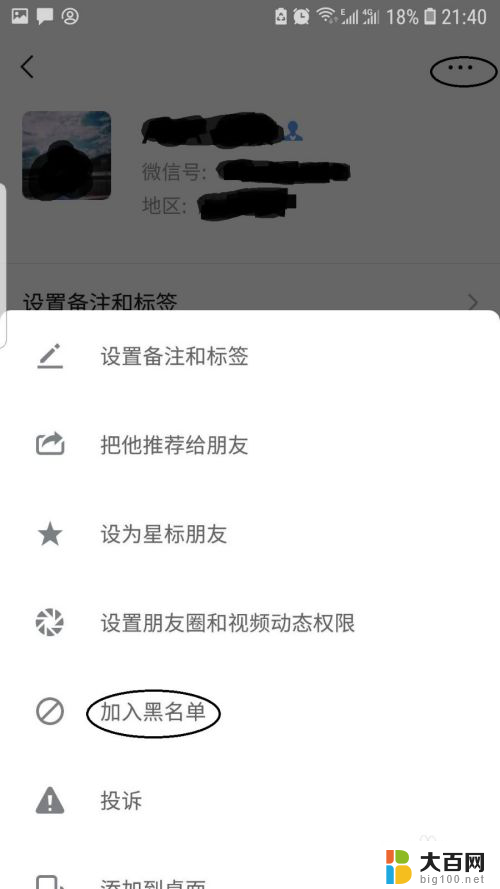
3.步骤三:弹出如图提示“加入黑名单将不会收到对方的消息和朋友圈更新”,加入黑名单对方时无法感知的。点击确认
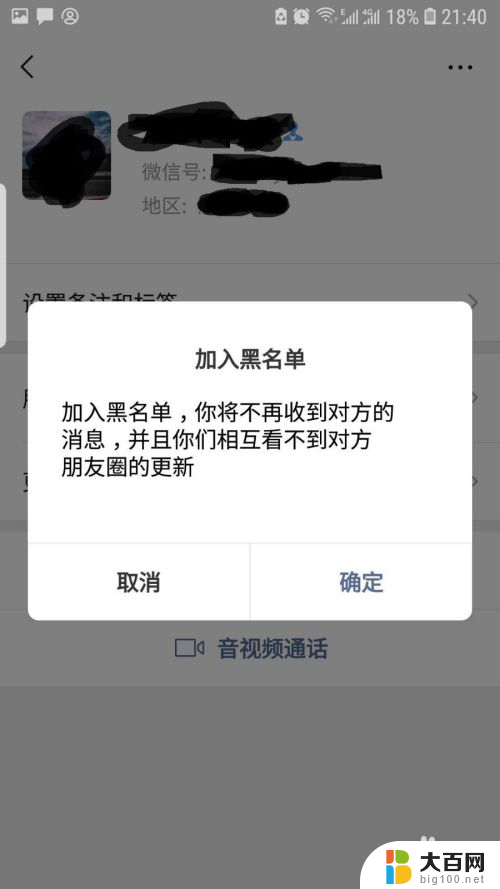
4.步骤四:回到通讯录界面,刚才那个好友已经看不到了
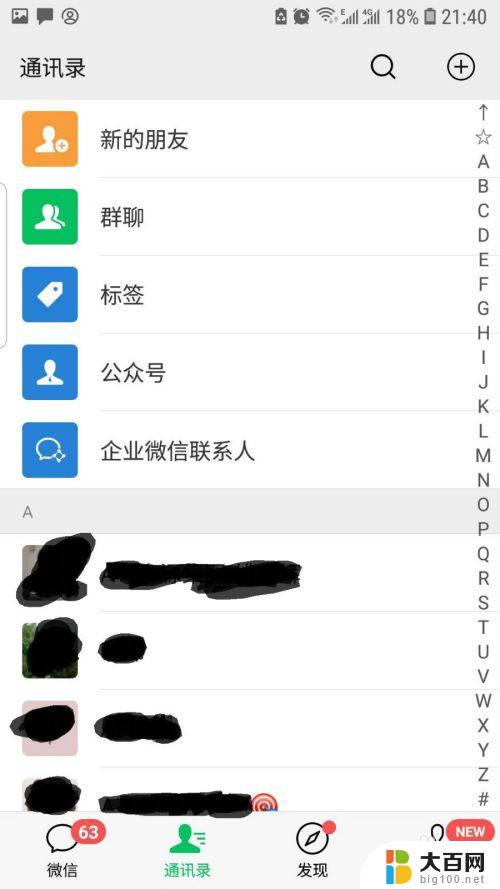
以上就是微信朋友如何隐藏的全部内容,有需要的用户可以按照以上步骤进行操作,希望能够对大家有所帮助。